神舟战神Z7-KP7GC笔记本一键安装win7系统教程
神舟战神Z7-KP7GC是一款炫酷的游戏本,A面采用了金属外壳设计,表面棱角分明,像机甲一般。同时配置对于图形以及游戏都有不错的支持。那么要是神舟战神Z7-KP7GC笔记本需要重装win7系统,该怎么操作呢?小编马上为大家介绍神舟战神Z7-KP7GC笔记本一键安装win7系统教程。
工具:
1、 神舟战神Z7-KP7GC笔记本电脑
2、 极客狗装机大师软件
PS:极客狗下载结束后,先退出电脑中的杀毒软件,再打开“极客狗装机大师”,以免遭杀毒软件和安全类软件误杀,导致系统重装不顺利。
重装win7步骤:
1、点击 “立即重装”,待电脑信息检测完成后就点击“下一步”。
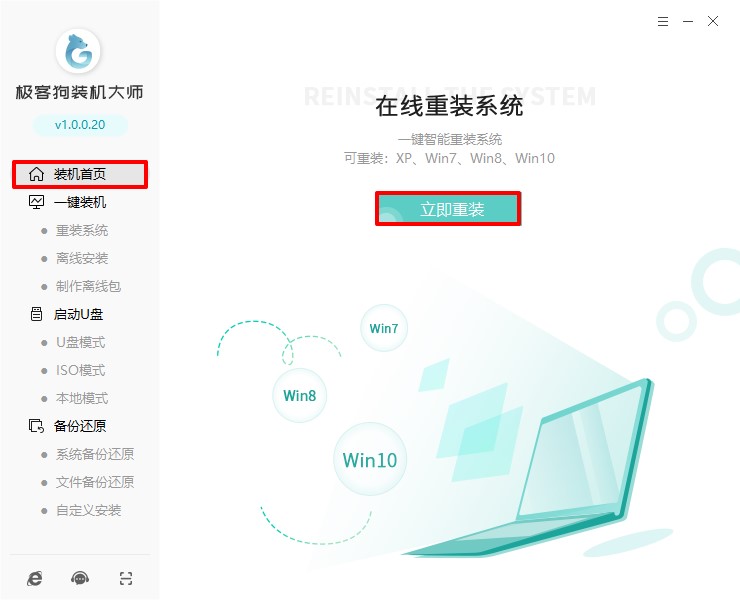
2、选择win7系统下载。
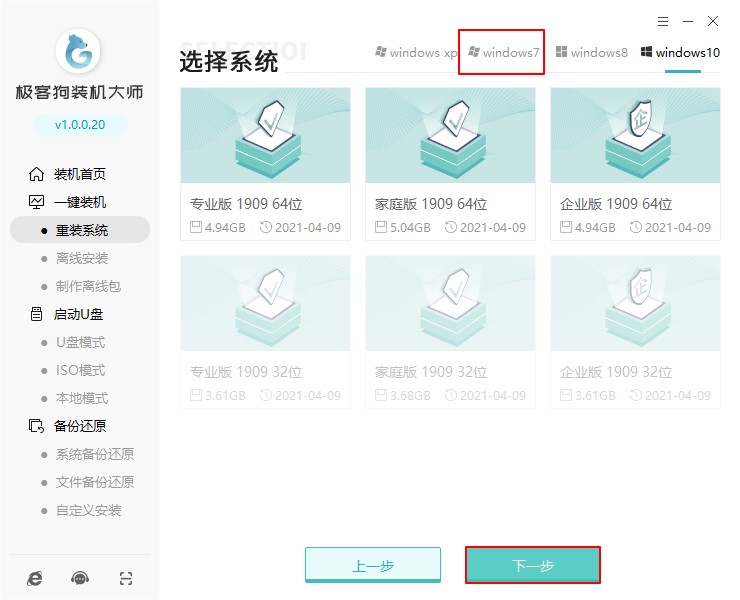
3、接下来自由选择软件安装在新系统上,如果没有合适的软件可以全部取消勾选,然后进入下一步先勾选文件备份再点击“开始安装”,因为重装系统会格式化c盘和桌面。
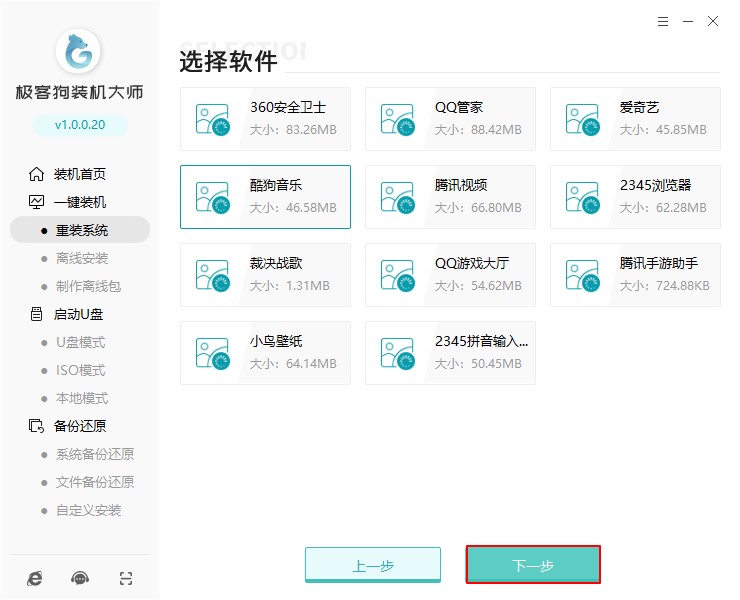
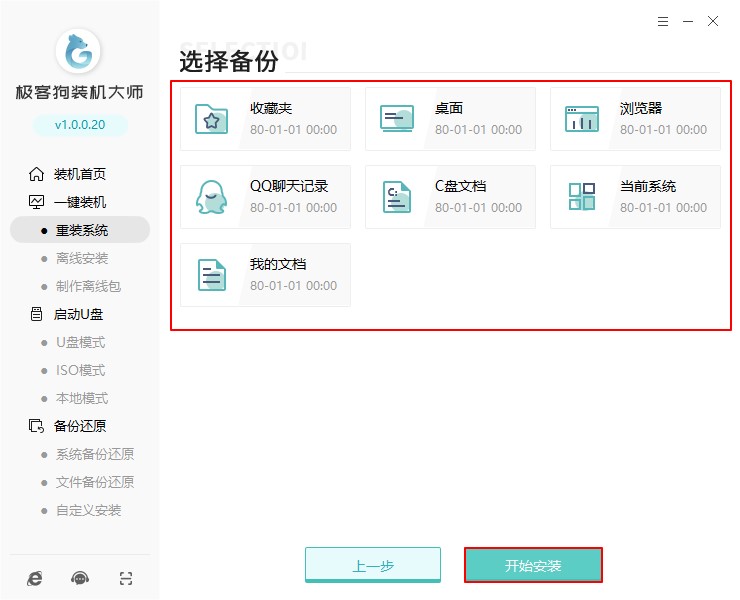
4、接下来极客狗开始自动下载win7系统文件并进行环境部署等操作,我们只需要等待电脑重启,然后选择PE所在项回车启动进入极客狗PE。
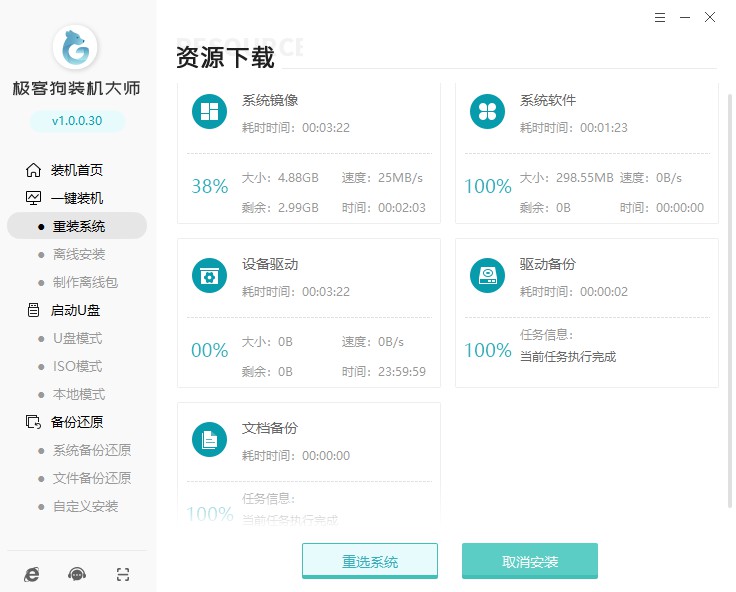
5、进入了极客狗PE系统后,依然不需要我们手动操作,装机软件会帮助我们自动安装系统并重启,在重启时选择“win7”系统将会进入安装好的win7桌面中了。
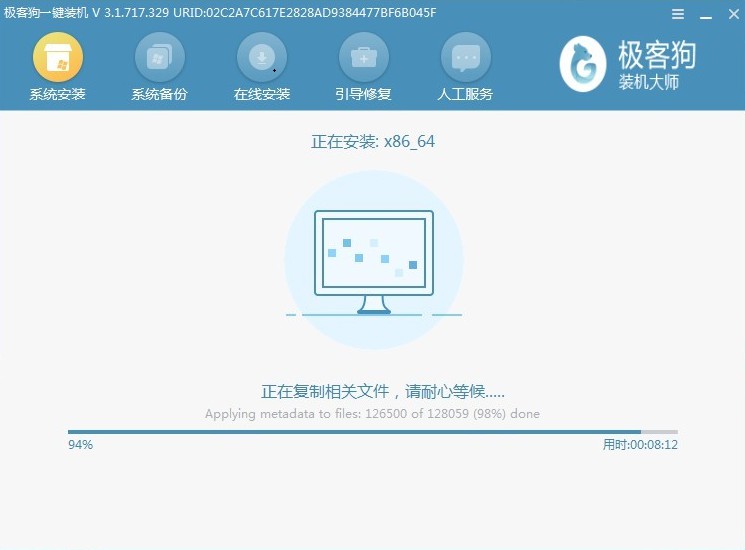
至此神舟战神Z7-KP7GC笔记本一键安装win7系统教程就跟大家分享到这里了,更多笔记本重装系统教程请关注极客狗装机大师。
原文链接:https://www.jikegou.net/win7/231.html 转载请标明
极客狗装机大师,系统重装即刻简单
一键重装,备份还原,安全纯净,兼容所有

